access其最大的优点是:简单易学!非计算机专业的人员,也能学会。所以用它作为数据库的入门来学习是非常不错的选择。本文主要讲诉怎样一步步搭建一个小型的ACCESS数据库今天在确认实习......
Access如何创建导航窗体 导航窗体只是一个包含导航控件的窗体
访问包括一个导航控件,可以很容易地在数据库中的各种形式和报告之间切换。 导航窗体只是一个包含导航控件的窗体。导航窗体是任何桌面数据库的重要补充。
- Microsoft Access提供了几个用于控制用户如何导航数据库的功能。
- 我们已经使用导航窗格浏览了创建的所有Access对象,例如窗体,查询,表格等等。
- 如果想要创建自己的导航结构并使用户更容易找到他们真正需要的特定对象,则可以构建导航窗体,该窗体使用导航控件,以便用户可以从主导航窗口内使用或视图窗体和报表
示例
现在以一个简单的例子来创建导航窗体。转到创建选项卡; 在“窗体”组中,将看到此导航下拉菜单。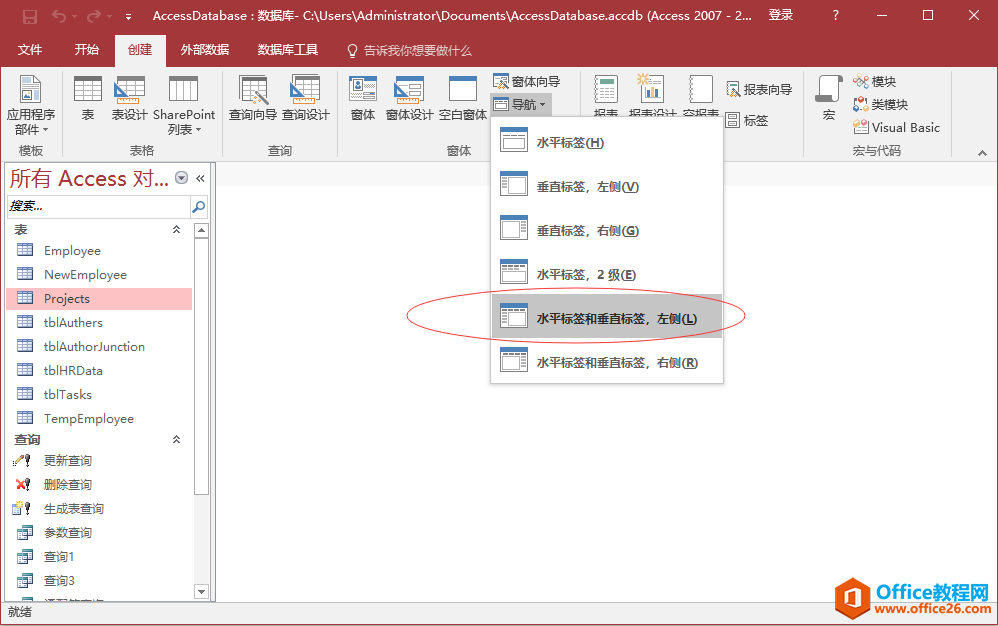
在此菜单中,将看到不同的布局,以便如何安排窗体和报表,以便将其嵌入到此导航窗体中。
- 水平的标签和垂直的标签 - 所有的标签对齐到左边,一个垂直的标签布局,所有的标签对齐到右边。
- 水平的标签布局,它有两个级别,所以如果有很多的对象,想在顶部显示,可以使用这个。
- 有两个水平标签和垂直标签,无论是左对齐还是右对齐。
在下面的例子中,我们将使用水平制表符和垂直制表符。要创建该布局或导航窗体,只需单击它,Access将创建一个未绑定窗体,并带有导航控件。
要将对象添加到此导航窗体中,最简单的方法是通过布局视图,只需将对象拖放到希望显示的位置即可。
假设要从导航窗格中拖动frmProjects窗体,并将其放在顶部的[添加新],如下图所示 -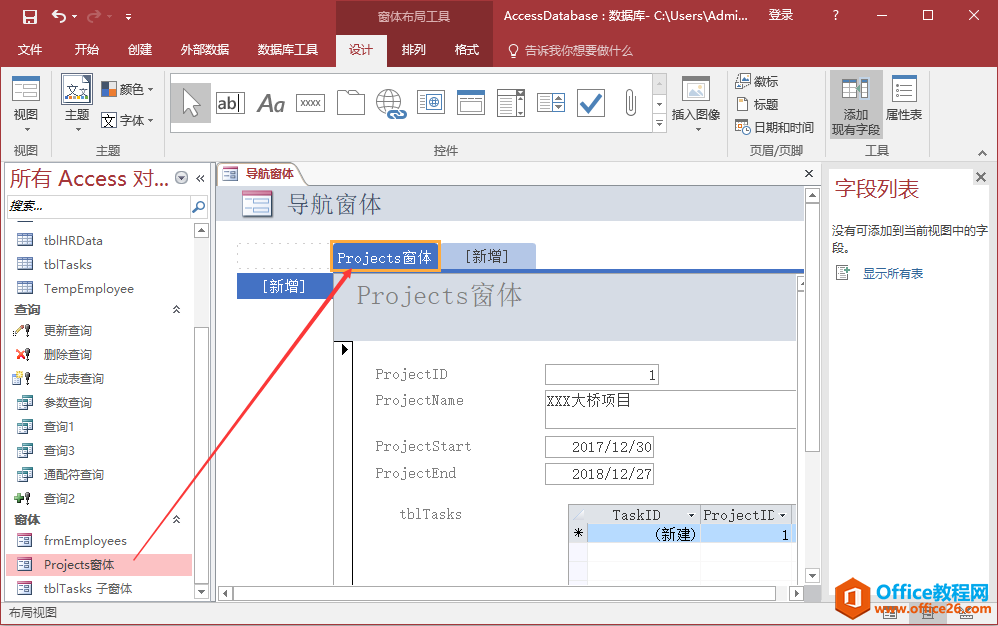
同样,从导航窗格拖动frmEmployee窗体并将其放到新增的左侧。如下图所示 -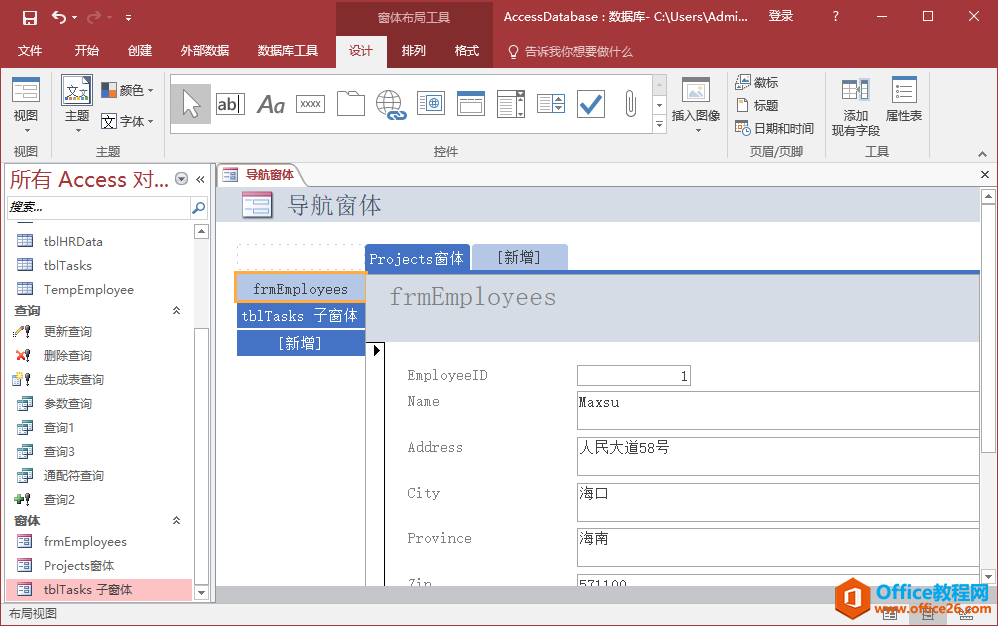
现在有一个标签是项目信息,另一个是员工信息。 同样,可以根据您的要求添加更多选项卡。标签的名字是不合适的,所以重命名这些标签,以使它们更加用户友好。 最简单的方法是双击任何选项卡或左侧的任何按钮,并重命名它,如下面的截图所示。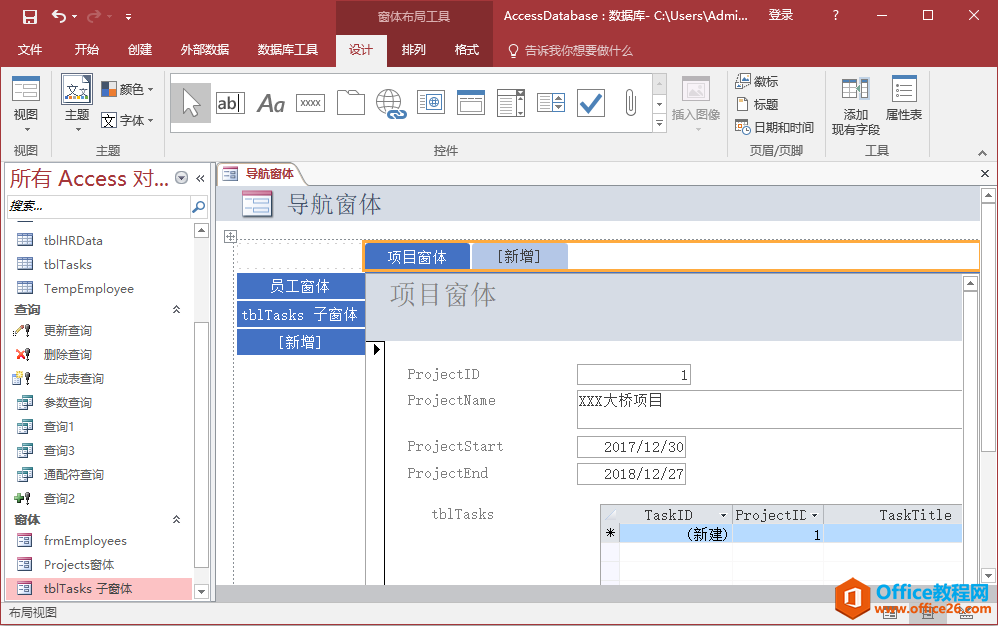
标签: Access如何创建导航窗
相关文章
- 详细阅读
- 详细阅读
- 详细阅读
-
Access2016数据库开发教程1详细阅读

第一章开发平台概述1.1盟威软件快速开发平台是什么?1.1.1概述《盟威软件快速开发平台(Access版)》是一款免费的快速开发平台。该平台主要用于企业中各种管理信息系统的开发,不会编程的......
2022-04-19 488 Access Access2016 Access2016数据库开发 数据库开发
- 详细阅读

